Gilt für
- Brandfolder
Funktionen
Wer kann diese Funktion nutzen?
Inhaber eines Kontos können ihre Abonnementdetails anzeigen.
Verwalten Sie Ihr Brandfolder-Abonnement
Wer kann das nutzen?
Pläne:
- Brandfolder
Berechtigungen:
Inhaber eines Kontos können ihre Abonnementdetails anzeigen.
Finden Sie heraus, ob diese Funktion in Smartsheet-Regionen oder Smartsheet Gov enthalten ist.
Kontoinhaber können ihre Abonnementdetails einsehen, um ihre Limits zu verwalten. Administratoren und Mitarbeitern wird diese Option nicht angezeigt.
- Wählen Sie auf der Landingpage auf Organisationsebene die Schaltfläche Einstellungen in der oberen rechten Ecke aus und wählen Sie dann aus dem Dropdown-Menü Abonnement verwalten aus.
- Dadurch wird die Seite "Abonnement" angezeigt.
Übersicht über das Abonnement
Auf der linken Seite finden Sie eine Übersicht über Ihr Abonnement, einschließlich Plantyp, Support-Level, Preispaket und wie lange Ihr Konto bereits aktiv ist.
Ressourcenauslastung
Oben auf der Seite finden Sie Felder, in denen die Auslastung von Ressourcen und Speicher nachverfolgt werden kann. Abhängig von Ihrem Konto werden folgende Elemente nachverfolgt: Speicher, Erweiterte Videos, CDN, Brandfolders, Assets, Sammlungen, Arbeitsbereiche, Brandguides, Administratoren, Mitarbeiter, Videostreaming, Vorlagen und Portale.
Details zum Video-Streaming
Im Rahmen Ihres Abonnements erhalten Sie eine festgelegte Anzahl an Video-Streaming-Minuten. Wählen Sie Video-Streaming-Details, hier sehen Sie die gestreamten Minuten, den verwendeten Grenzwert in Prozent, das Startdatum und das Rücksetzdatum. Sie können auch die Minutennutzung nach Monat, die Bandbreitennutzung in den letzten 90 Tagen und die Top-Assets nach verbrauchten Minuten in den letzten 90 Tagen anzeigen.
Die Nutzung in Minuten nach Monat zeigt Daten beginnend mit dem Datum der Zurücksetzung bis zum aktuellen Tag.
Die Diagramme für Bandbreite und Top-Assets nach verwendeter Minute zeigen Daten von vor 90 Tagen bis zum aktuellen Tag. Wenn das Datum für das Zurücksetzen jedoch innerhalb von 90 Tagen liegt, beginnen die Daten stattdessen dort.
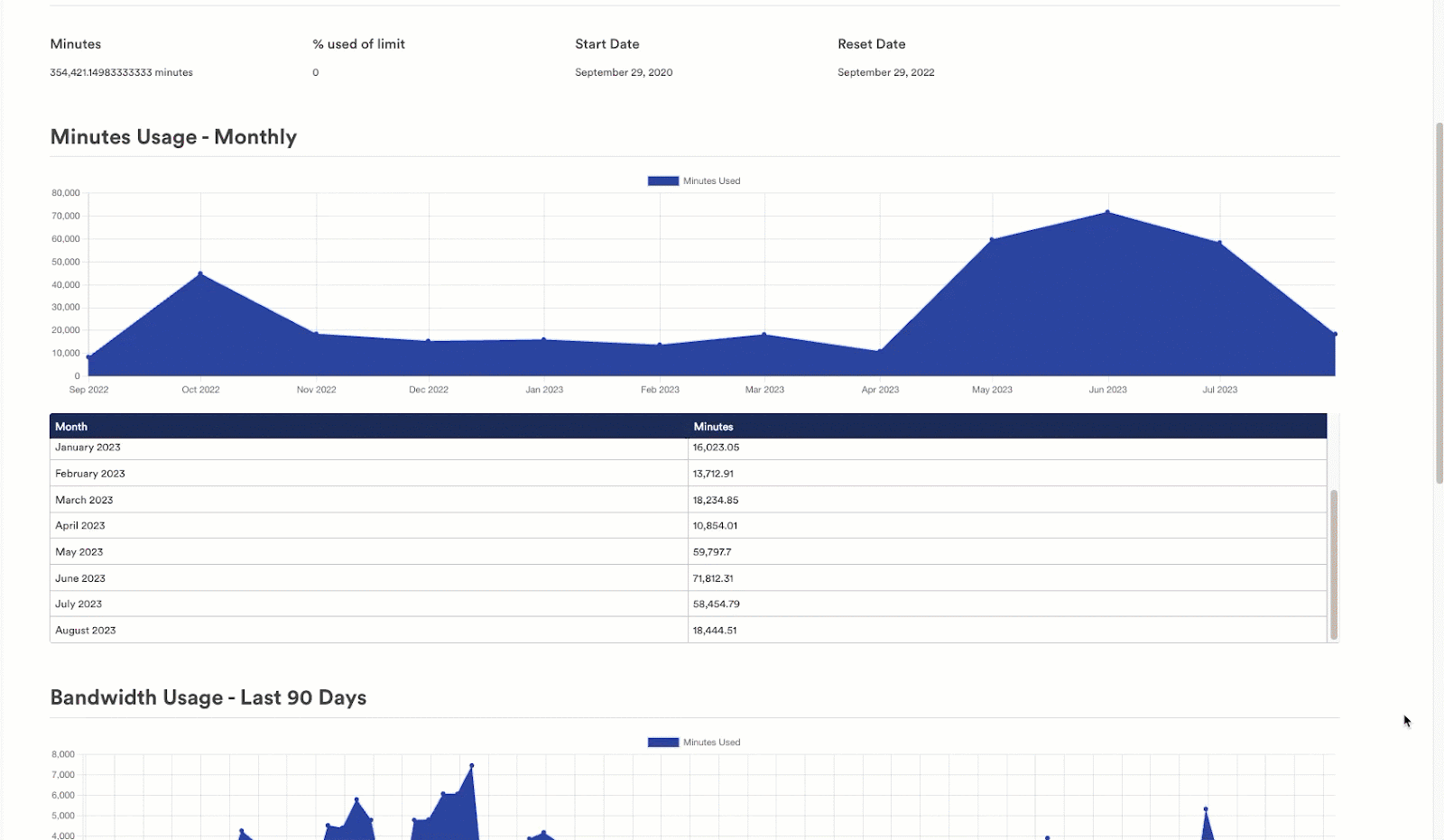
CDN-Nutzung
Kontoinhaber können zusätzliche Details zur CDN-Nutzung anzeigen, indem sie im Feld CDN die Option Nutzung anzeigen auswählen.
Auf der Seite "CDN-Nutzung" finden Sie die Gesamtbandbreite, das Limit, den Grenzwert für den Verbrauch in % sowie das Start- und Zurücksetzungsdatum. Das Anfangsdatum des Jahres ist das Datum für „subscription_start“. Auf dieser Seite finden Sie auch Informationen zu folgenden Themen:
- Bandbreitennutzung – monatlich
- Bandbreitennutzung – letzte 90 Tage
- Nutzung durch Empfehlungsgeber – letzte 90 Tage
- Top-Assets/-Anlagen – letzte 90 Tage
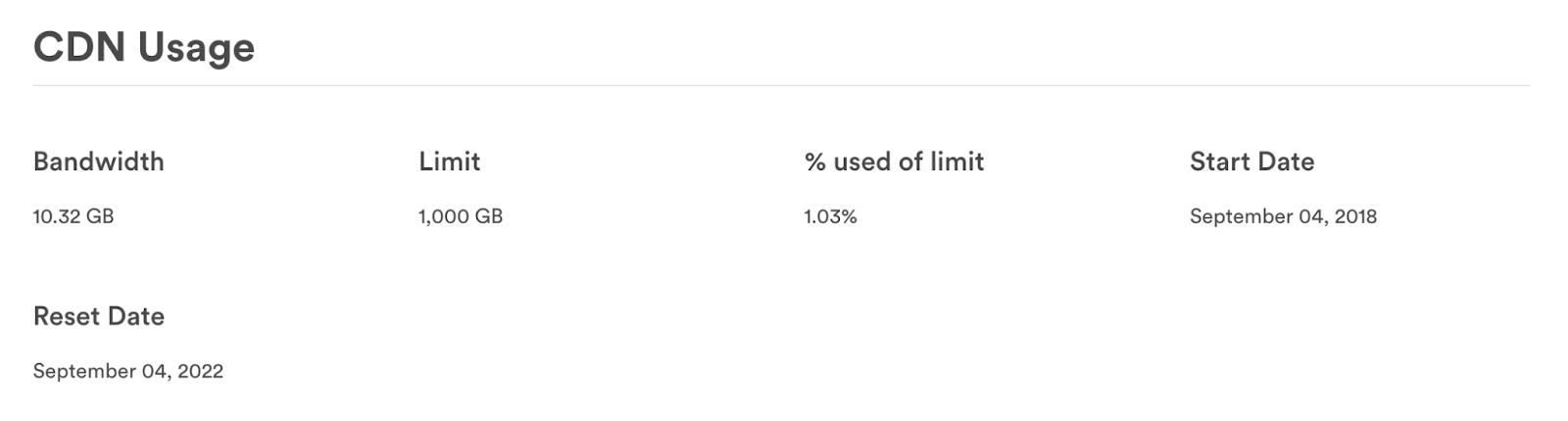
Sie können auch eine CSV-Datei der Daten exportieren.
Festlegen von Grenzwerten
Auf der Hauptseite des Abonnements können Sie Beschränkungen für Administratorplätze, Mitarbeiterplätze und Asset-Speicher für jeden Brandfolder festlegen. Mit der Aktivierung der Grenzwerteinstellung können große Unternehmen und Brandfolder-Wiederverkäufer/-Partner steuern, wie sie Grenzwerte planen. Für Administrator- und Mitarbeiterplätze können Grenzwerte auf den Ebenen "Organisation", "Brandfolder", "Portale" und "Brandguides" festgelegt werden. Die Nutzung des Asset-Speichers kann auf der Ebene Brandfolder platziert werden.
Brandfolder dedupliziert Benutzer nicht, wenn diese Funktion aktiviert ist. Beispielsweise werden Benutzer, die Administratoren oder Mitarbeiter mehrerer Brandfolder sind, für jeden Brandfolder gezählt.
Wählen Sie zum Festlegen von Grenzwerten im Feld Speicher, Administratoren oder Mitarbeiter die Option Grenzwerte festlegen aus.
Dadurch wird ein neues Modal angezeigt, in dem Sie die aktuelle Nutzung anzeigen und Limits festlegen können.
Sie können Grenzwerte anpassen und dann die Schaltfläche Grenzwerte aktualisieren auswählen.
Beim Festlegen von Limits sind einige Dinge zu beachten.
- Muss die Fehlermeldung "Aktuelle Nutzung " überschreiten. Dies wird angezeigt, wenn Sie einen Grenzwert eingeben, der kleiner als der derzeit verwendete ist. Wenn ein Brandfolder beispielsweise derzeit 525 GB verwendet, können Sie das Limit nicht auf 500 BB anpassen.
- Sie haben Ihr Zuweisungslimit nicht erreicht. Dies wird angezeigt, wenn die Summe aller Brandfolder-Limits niedriger ist als der Limitplan der Organisation. Wenn Sie beispielsweise 20 Administratoren haben, müssen Sie jeden Administratorplatz zuweisen. Sie können nicht nur 15 davon zuweisen.
- Sie haben Ihr Zuweisungslimit überschritten. Diese Nachricht wird angezeigt, wenn die Summe aller Brandfolder-Limits die Planbegrenzung der Organisation überschreitet.
Funktionen
Auf der Hauptseite des Abonnements finden Sie unter der Übersicht über die Ressourcennutzung eine Liste der Funktionen. Neben jeder Funktion sehen Sie, ob die Funktion aktiviert ist, noch aussteht oder nicht in Ihrem Plan enthalten ist.
Verfügbare Integrationen
Unten auf der Seite sehen Sie eine umfangreiche Liste aller Integrationen von Brandfolder.